Η σύγκριση δύο αρχείων Excel με δεδομένα στον τομέα των επιχειρήσεων και των χρηματοοικονομικών είναι ζωτικής σημασίας. Επομένως, αν ψάχνετε τρόπους για να συγκρίνετε δύο υπολογιστικά φύλλα Excel, δείτε αυτές τις πέντε συμβουλές!
 |
Για να σας βοηθήσουμε να συγκρίνετε δύο αρχεία Excel και να βρείτε ομοιότητες ή διαφορές, είναι πολύ απλό. Απλώς ακολουθήστε μία από τις πέντε μεθόδους παρακάτω. Αυτές είναι:
Οδηγίες για τη μη αυτόματη σύγκριση δεδομένων σε δύο αρχεία Excel.
Αυτή είναι μια μέθοδος σύγκρισης διπλότυπων δεδομένων σε δύο αρχεία Excel, χρήσιμη για λεπτομερείς ελέγχους και διασφάλιση 100% ακρίβειας. Για να πραγματοποιήσετε μια χειροκίνητη σύγκριση δεδομένων, ακολουθήστε τα εξής βήματα:
Βήμα 1: Αρχικά, ανοίξτε τα δύο αρχεία που θέλετε να συγκρίνετε σε δύο διαφορετικές καρτέλες στην οθόνη σας. Στη συνέχεια, αντιγράψτε τη στήλη που θέλετε να ελέγξετε για διπλότυπα και επικολλήστε την σε ένα κενό κελί στο άλλο αρχείο.
 |
Βήμα 2: Ελέγξτε κάθε επιλεγμένο κελί και στήλη και, στη συνέχεια, συγκρίνετε τις τιμές μεταξύ των δύο αρχείων για να βρείτε τυχόν διαφορές.
 |
Βήμα 3: Όταν εντοπίσετε αποκλίσεις, δημιουργήστε σημειώσεις απευθείας στο αρχείο για εύκολη παρακολούθηση και για να καθορίσετε την κατάλληλη πορεία δράσης.
 |
Βήμα 4: Εάν ο πίνακας έχει πολλές στήλες και γραμμές προς σύγκριση, οργανώστε τα δεδομένα συστηματικά για να διευκολύνετε τη διαδικασία επαλήθευσης.
Βήμα 5: Με βάση τις διαφορές στα δεδομένα που συλλέχθηκαν, μπορείτε να επεξεργαστείτε, να προσθέσετε ή να διαγράψετε δεδομένα για να διασφαλίσετε τη συνέπεια μεταξύ των δύο αρχείων.
 |
Οδηγίες για τη σύγκριση δύο αρχείων Excel χρησιμοποιώντας την προβολή Side-by-Side
Για να συγκρίνετε δεδομένα μεταξύ δύο αρχείων Excel χρησιμοποιώντας την επιλογή "Προβολή δίπλα-δίπλα", ανοίξτε και τα δύο υπολογιστικά φύλλα Excel που θέλετε να ελέγξετε και τοποθετήστε τα οριζόντια ή κάθετα. Στη συνέχεια, προχωρήστε στη σύγκριση των δεδομένων ακολουθώντας την εξής διαδικασία:
Βήμα 1: Στο αρχείο Excel, μεταβείτε στην καρτέλα Προβολή και επιλέξτε την επιλογή Προβολή δίπλα-δίπλα .
 |
Βήμα 2: Για ευκολότερη σύγκριση, κάντε κλικ στην επιλογή Τακτοποίηση όλων για να προσαρμόσετε την εμφάνιση των δύο υπολογιστικών φύλλων Excel. Επιλέξτε την επιλογή Κάθετα και κάντε κλικ στο OK για να εμφανίσετε και τα δύο υπολογιστικά φύλλα το ένα δίπλα στο άλλο κάθετα.
 |
Βήμα 3: Κάντε κλικ στο εικονίδιο Ενεργοποίηση σύγχρονης κύλισης για να κάνετε κύλιση και στα δύο αρχεία Excel ταυτόχρονα. Αυτό διευκολύνει τον έλεγχο και σας βοηθά να εντοπίζετε γρήγορα τις διαφορές μεταξύ των δύο αρχείων.
 |
Οδηγίες για τη σύγκριση δεδομένων σε δύο αρχεία Excel χρησιμοποιώντας τη συνάρτηση IF.
Εάν τα δύο αρχεία ή υπολογιστικά φύλλα Excel που πρέπει να ελέγξετε περιέχουν πολλά δεδομένα, η σύγκρισή τους με τις παραπάνω μεθόδους μπορεί να είναι χρονοβόρα. Αντίθετα, μπορείτε να χρησιμοποιήσετε την παρακάτω μέθοδο για να εντοπίσετε διαφορές πιο γρήγορα:
Βήμα 1: Στο Excel, εισαγάγετε τα δύο αρχεία δεδομένων που θέλετε να συγκρίνετε στο Φύλλο1 και στο Φύλλο2 . Στη συνέχεια, κάντε κλικ στο εικονίδιο "+". για να ανοίξετε ένα νέο παράθυρο δίπλα του.
 |
Βήμα 2: Κάντε κλικ στο κελί A1 τόσο του Φύλλου1 όσο και του Φύλλου2. Στη συνέχεια, στο κελί A1 του νέου πίνακα, εισαγάγετε τη συνάρτηση `=IF(Sheet1!A1 Sheet2!A1 , "Sheet1:"&Sheet1!A1&" vs Sheet2:"&Sheet2!A1, "")` και πατήστε Enter.
 |
Βήμα 3: Για να συγκρίνετε τις διαφορές μεταξύ των δύο πινάκων, απλώς σύρετε το ποντίκι σας από το κελί A1 στο τέλος της περιοχής δεδομένων που θέλετε να συγκρίνετε. Οι διαφορές θα εμφανιστούν αμέσως.
 |
Οδηγίες για τη σύγκριση δύο φύλλων εργασίας στο ίδιο υπολογιστικό φύλλο Excel.
Εάν η συνάρτηση IF είναι πολύ περίπλοκη, μπορείτε να χρησιμοποιήσετε τη μέθοδο σύγκρισης δύο φύλλων μέσα στο ίδιο υπολογιστικό φύλλο Excel. Ακολουθεί η διαδικασία για την εκτέλεση του ελέγχου:
Βήμα 1: Στο αρχείο Excel, μεταβείτε στην καρτέλα Προβολή και επιλέξτε Νέο παράθυρο για να ανοίξετε ένα νέο παράθυρο.
 |
Βήμα 2: Στο πρώτο παράθυρο, κάντε κλικ στο Φύλλο1 και επιλέξτε Φύλλο2 στο άλλο παράθυρο.
 |
Βήμα 3: Στη συνέχεια, κάντε κλικ στην επιλογή "Προβολή δίπλα-δίπλα" για να εμφανίσετε δύο υπολογιστικά φύλλα δίπλα-δίπλα, διευκολύνοντας τη σύγκριση.
 |
Οδηγίες για τη σύγκριση δύο αρχείων Excel χρησιμοποιώντας τη Σύγκριση και Συγχώνευση Βιβλίων Εργασίας
Εκτός από τη σύγκριση δεδομένων μεταξύ δύο αρχείων Excel, εάν θέλετε να τα συγχωνεύσετε, χρησιμοποιήστε τη λειτουργία Σύγκριση και συγχώνευση βιβλίων εργασίας. Αυτή η λειτουργία θα επισημάνει τις διαφορές, ώστε να μπορείτε να τις αναγνωρίσετε εύκολα, συγκεκριμένα ως εξής:
Βήμα 1: Στο αρχείο Excel, κάντε κλικ στην καρτέλα Αρχείο, κάντε κύλιση προς τα κάτω και επιλέξτε την επιλογή Επιλογές.
 |
Βήμα 2: Κάντε κλικ στη Γραμμή εργαλείων γρήγορης πρόσβασης και επιλέξτε Όλες οι εντολές. Στη συνέχεια, στην αναπτυσσόμενη λίστα, βρείτε και επιλέξτε Σύγκριση και συγχώνευση βιβλίων εργασίας, κάντε κλικ στην επιλογή Προσθήκη και κάντε κλικ στο OK για επιβεβαίωση.
 |
Βήμα 3: Στο Excel, κάντε κλικ στο εικονίδιο Σύγκριση και συγχώνευση βιβλίων εργασίας και, στη συνέχεια, επιλέξτε τα αρχεία δεδομένων που θέλετε να συγκρίνετε και να συγχωνεύσετε στο νέο παράθυρο.
 |
Συνοπτικά, αυτό το άρθρο σας έχει καθοδηγήσει σε 5 απλούς και γρήγορους τρόπους για να συγκρίνετε τις διαφορές μεταξύ δύο αρχείων Excel. Με αυτά τα λεπτομερή βήματα, ελπίζουμε ότι μπορείτε εύκολα και με επιτυχία να συγκρίνετε δεδομένα σε δύο αρχεία ή υπολογιστικά φύλλα Excel. Αυτό θα σας βοηθήσει να διαχειρίζεστε και να παρακολουθείτε την εργασία σας πιο αποτελεσματικά και να βελτιώσετε σημαντικά την παραγωγικότητά σας.
[διαφήμιση_2]
Πηγή: https://baoquocte.vn/5-cach-loai-bo-su-trung-lap-du-lieu-giua-2-file-excel-282602.html


























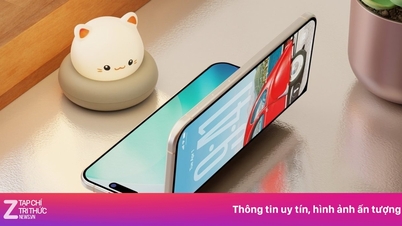
















































































Σχόλιο (0)